2023.3.24

YouTubeショートやTikTokの興隆により、動画SNSに参入する人は年々増加しています。
最近では、スマートフォンやタブレットでも動画編集ができるようになっていますが、「どれを選べば良いかわからない」「種類が多く、違いがわからない」と思う方も多いのではないでしょうか。
そこで、本記事ではスマートフォン・タブレットとPC・デスクトップでおすすめの動画編集アプリを11個選び、その機能や利用料金を解説していきます。
![]() おすすめお役立ち資料
おすすめお役立ち資料

【動画制作をはじめる方へ】動画を制作するときに絶対に押さえておきたいTips10
これから動画制作をはじめる方向けに「絶対に抑えてたい動画制作の10のコツ」をまとめました!
各SNSやオンライン展示会など動画を掲載するチャネル別に、最適な尺や構成、おすすめの色使いなどを解説しています。
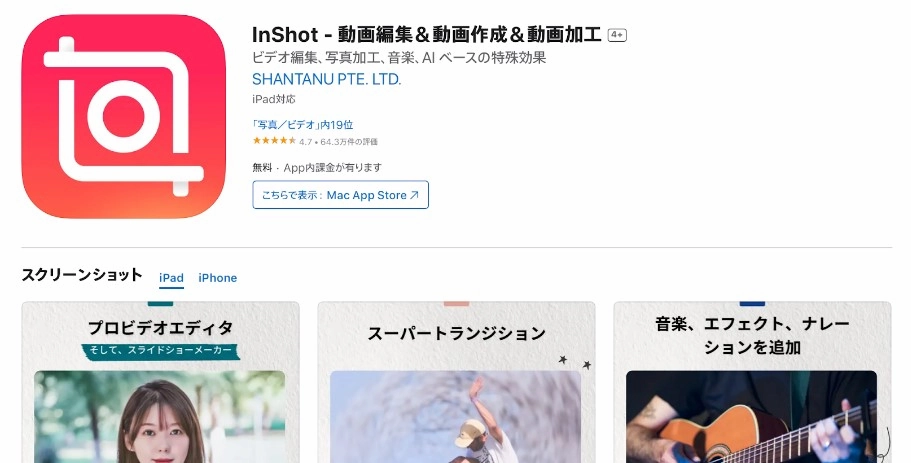
InShotは、AndroidとiOSに対応した無料の動画編集アプリです。
基本的な編集機能が豊富で、ビデオトリミング、カット、結合、速度調整、音声編集、テキスト追加、エフェクト追加などができます。
無料版と有料版があり、有料版には広告の非表示、より高画質な書き出し、プロ仕様のエフェクトなどの追加機能が利用可能です。
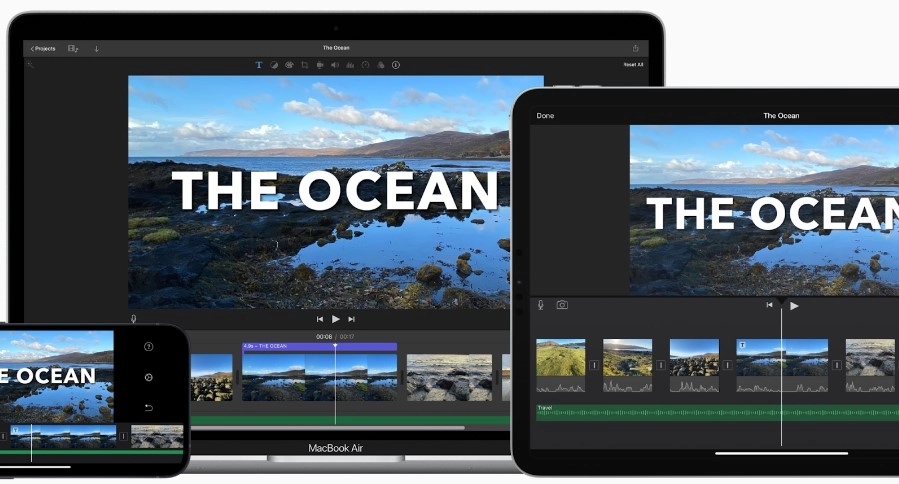
iMovieは、AppleのiOSにデフォルトで搭載されている無料の動画編集アプリです
(※AndroidやWindowsでは利用できません)。
初心者にも使いやすいインターフェースで、ビデオトリミング、カット、音声調整、テキスト追加といったシンプルな編集ができます。
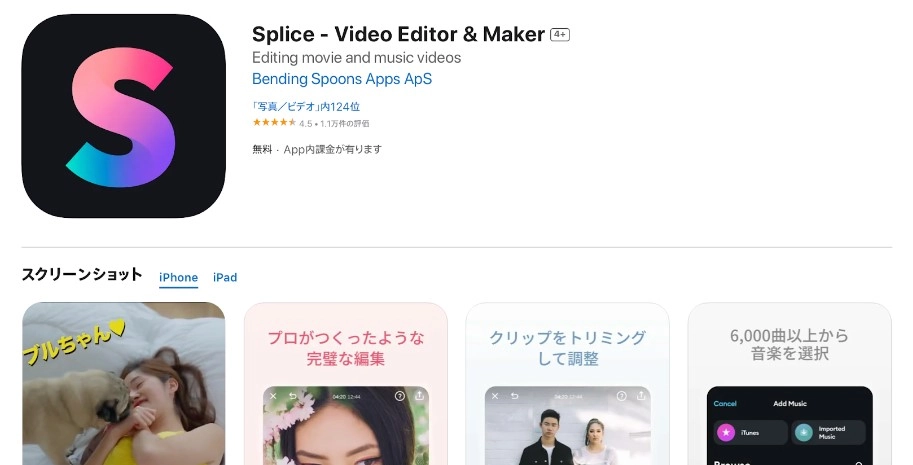
Spliceは、カメラメーカーのGoProが提供する動画編集アプリで、「GoProで撮影した動画を、スマートフォンですぐに編集したい」という方に向いています。
カット・トリム・トランジション・テキスト・スピード変更・音声編集といった基本的な機能はそろっており、フィルター機能も充実しています。
GoProを使用している方に特におすすめの動画編集アプリですが、無料版では1回しか書き出せないため、続けて書き出ししたい方は有料版を利用しましょう。
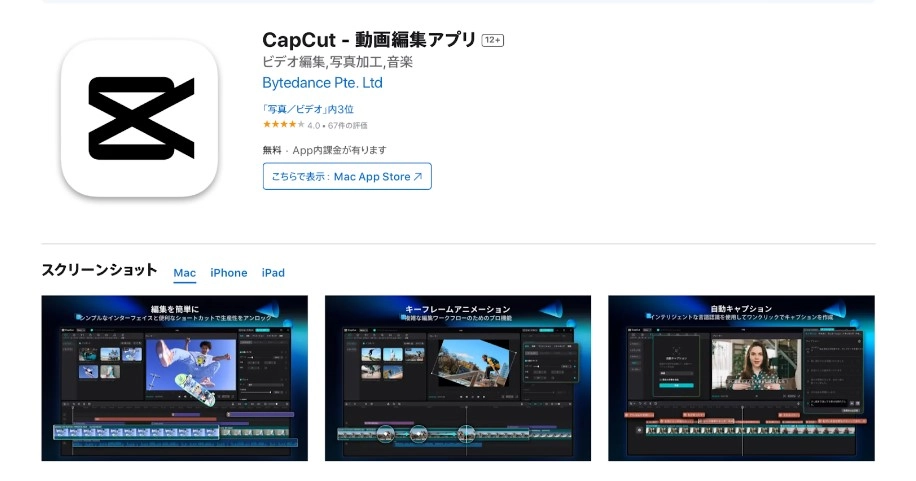
CapCutは、中国のByteDanceが開発した無料の動画編集アプリで、iOSとAndroidに対応しています。
TikTokのようなエフェクト、音楽編集機能を備えており、編集に必要な基本的な機能だけでなく、クロマキー合成(特定の色を透明にし合成する技術)といった高度な編集機能もあります。
豊富なフィルターやテンプレートが用意されているため、初心者でもSNS映えしやすい動画を作成可能です。
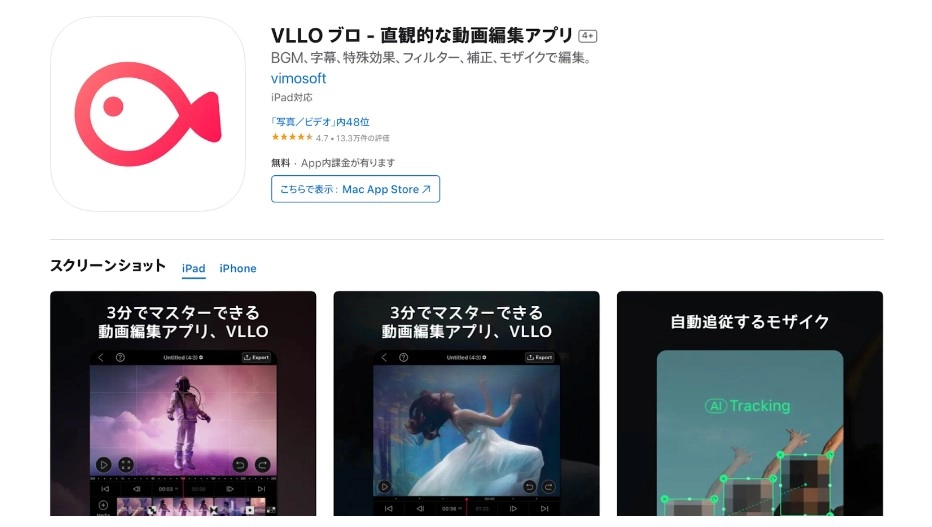
VLLOは、韓国のvimosoft Inc.が提供しているAndroidとiOSに対応した動画編集アプリです。
編集機能は豊富で、トリミング、カット、エフェクト、テキスト追加、音声編集、スローモーション、オーディオ調整などのほか、モザイクを自動追従させる機能やAIによる自動背景削除機能も揃っています。
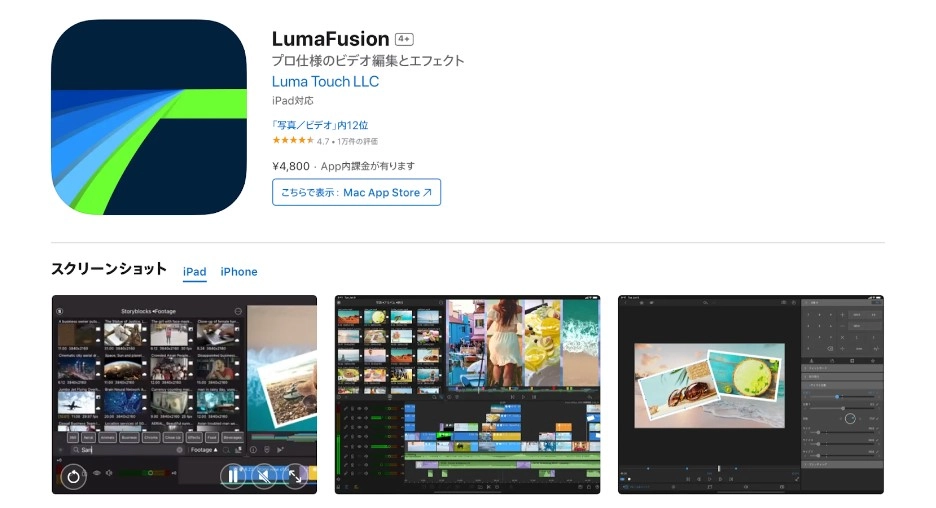
LumaFusionは、iOS専用の有料動画編集アプリで、6個のビデオトラック(映像や音の素材を配置する場所)を使用できるなど高度な編集機能を備えています。
トリミング、カット、エフェクト、テキスト追加、音声編集、カラーグレーディングといった基本的な編集機能に加え、手ブレした映像を手ブレを抑えた滑らかな映像に補正する機能やクロマキー合成も利用可能です。
スマートフォンで操作するには画面が少し複雑であるため、iPadで動画編集をしたい方におすすめのアプリと言えるでしょう。
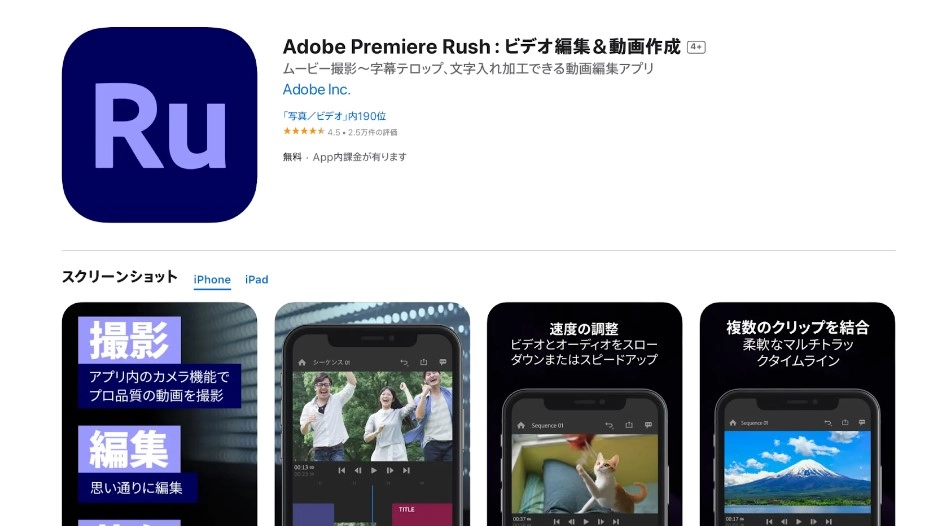
Adobe Premiere Rushは、Android、iOS、PCに対応した動画編集アプリで、Adobe Creative Cloudに登録することで利用できます。
シンプルで使いやすいUI(ユーザーインターフェースの略)で、タイトルの挿入、音声トラックの編集、カット編集、トランジション、効果といった基本的な編集機能が揃っています。
Adobe Premiere Proとの同期機能があるため、動画プロジェクトをプレミアプロで編集する際にもスムーズに移行できます。
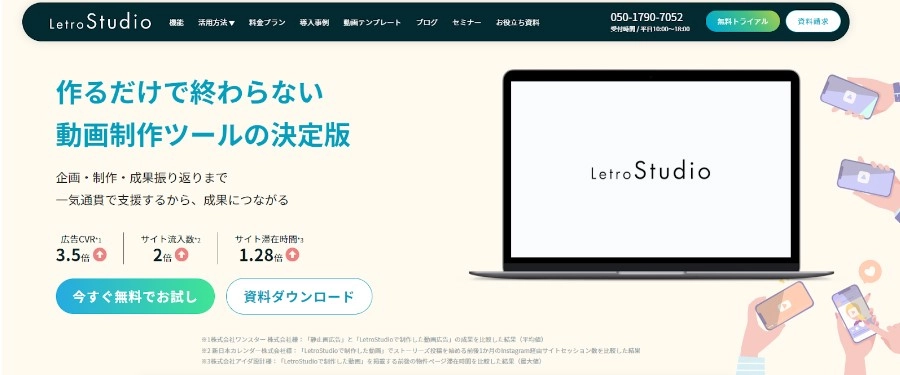
LetroStudioは、法人向けのクラウド型動画編集アプリです。月額課金形式で動画を何本でも制作できます。
ドラッグ&ドロップでアニメーションをつけたり、他の動画で作った図形をコピー&ペーストで別動画に反映したりと、パワーポイントのように直感的な操作性が特徴です。
詳しい機能についてはこちら:機能一覧|LetroStudio
広告や営業資料などに特化したテンプレートが揃っており、今まで動画やデザインに触れてこなかった方でも、すぐに動画施策を始められます。
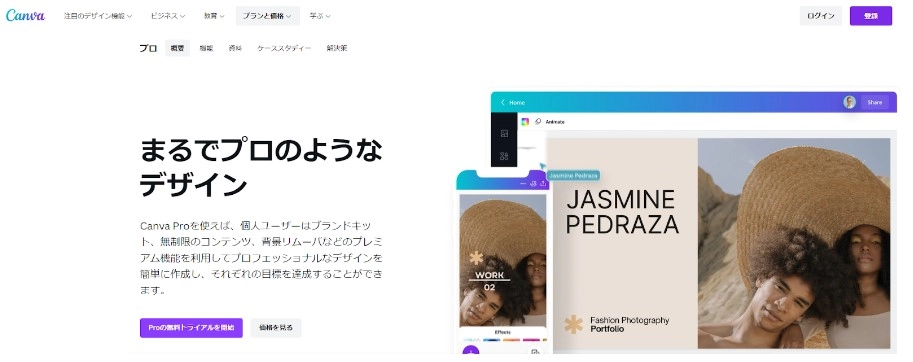
Canva Proは、PCで利用できる動画編集アプリで、ビジネス用途に特化した機能を備えています。
テンプレートやストック素材が豊富で、編集作業を効率的に進めることができます。
動画だけでなく、メッセージカードのデザインや名詞のデザイン、プレゼンテーションのスライドも作成可能です。
通常版(Canva Free)は無料で利用できますが、有料版(Canva Pro)にすることで利用できるストック素材・テンプレートの数が増えます。
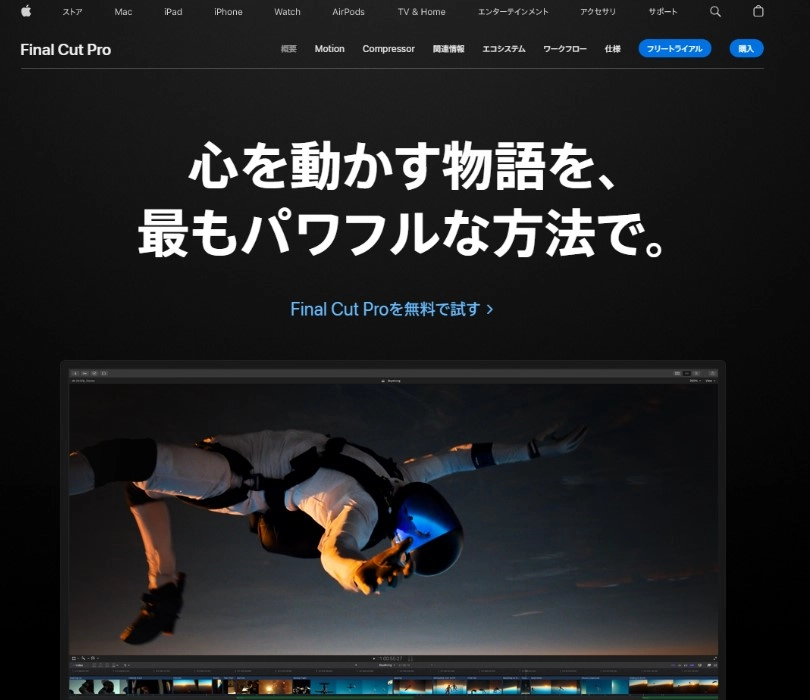
Final Cut Proは、Macで利用できる有料のプロ向け動画編集アプリで、多くの映画やテレビドラマ、CMなどで起用されています。
ビデオトリミング、カット、エフェクト、テキスト追加、音声編集などの基本的な機能に加え、モーショングラフィックスやカラーグレーディング、ノイズ編集などの機能があります。
他のApple機能との互換性にすぐれており、Appleデバイス同士であればスムーズな動画編集ができるでしょう。
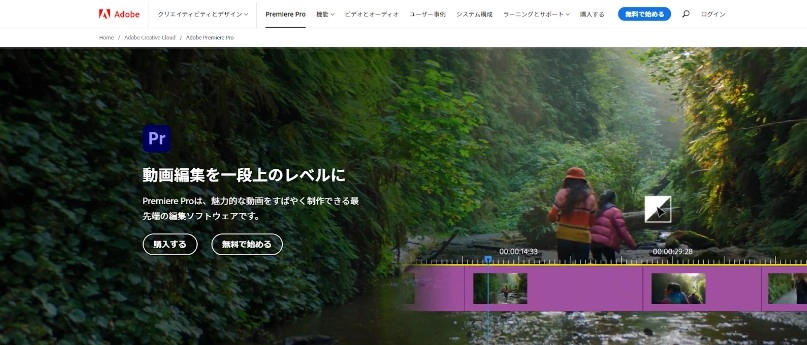
Adobe Premiere Proは、WindowsとMacに対応した有料のプロ向け動画編集アプリで、映画やテレビ番組、コマーシャル、YouTubeなど幅広く活用されています。
After EffectsやPhotoshopといったAdobe製品との連携もできるため、Adobe製品を主に使用している現場では特におすすめです。
一方操作が難しく、画面上に専門用語も多いため、初心者には扱いにくいかもしれません。
Adobe Premiere Proで動画編集したい方は、先述したAdobe Premiere Rushに慣れてからチャレンジすると良いでしょう。
「YouTubeにVlogを投稿したい」「結婚式のムービーを編集したい」「Instagram広告用の動画が必要だ」など、各々の目的にあった機能にあった動画編集アプリを選びましょう。
例えば、10分以上の長い横型の動画を制作する際、縦型の動画に強いCapCutは向かないでしょう。結婚式のムービーを制作する方は、スマートフォンの画像・動画を簡単に取り込める機能や、BGMが豊富なアプリが良いかもしれません。
企業が営業やマーケティングで動画を活用する場合は、次のような機能を持つ編集アプリを選びましょう。
一般向けの動画編集アプリでは、動画編集途中のファイルを共有して、編集を手伝ってもらったり、修正してもらうことはできません。
一度MP4などのファイル形式で書き出してから、メール等で送る必要があり、かなりの工数を必要とするでしょう。
複数メンバーで動画制作プロジェクトを進める場合は、編集途中もしくは編集した動画をそのまま共有・編集できる機能を持つアプリがおすすめです。
企業が動画に取り組むにあたり、編集機能と同じくらい大切なのがファイル整理機能です。
ファイル整理が1〜2階層しかない場合、動画の数が増えるにつれて画面がごちゃつき、使用しづらくなります。
担当者・クライアント・部署ごとにファイルを分けられる機能があるかを事前に確認してから、動画編集アプリを選びましょう。
Adobe Premiere ProやFinal Cut Proといったプロ向けの編集アプリでは、複雑な編集ができる代わりに専門用語が多く、操作も難しいため習得に時間がかかります。
スマートフォン向けの動画編集アプリは、フィルタリングやカット・トリミングなど機能が絞られているため、シンプルな操作で動画作成できます。
企業向けのアプリを導入する際は、操作性を一度手元のパソコンで確かめてから導入できるか事前確認がおすすめです。
動画編集アプリを利用する場合、動画処理やストレージ消費量が多くなるため、デバイスのスペックが重要です。
スマートフォン・タブレットに限らずPCにおいても、RAMやCPU、ストレージ容量などのスペックが低いと、動画の読み込みや編集が遅くなる場合があります。
アプリがクラッシュしたり、動画ファイルが破損したりするリスクもあるため、動画編集を行うデバイスは、必要なスペックを満たしたものを選ぶようにしましょう。
Adobe Premiere Proでは、「Intel® 第 6 世代以降の CPU または AMD Ryzen™ 1000 シリーズ以降の CPU」「メモリ8GB」「8 GB 以上の空き容量のあるハードディスクストレージ」といった規格が推奨されています。
参考:Premiere Pro 必要システム構成|Adobe
アプリの動作環境を確認してからインストールしてください。
Instagram広告や公式YouTubeといった商用目的で動画を利用する場合、そのアプリで作成した動画が商用利用可能かを利用規約で確かめましょう。
無料の動画編集アプリでは、アプリ提供元が自社アプリの宣伝をするために、動画に透かしで企業ロゴ(ウォーターマーク)を表示するケースもあります。
【ロゴなし・無料】おすすめの動画編集ソフト8選。選び方のポイントも解説
スマートフォン向けの動画編集アプリを7つ、PC・デスクトップ向けの動画編集アプリを4つご紹介しました。
私用目的で動画を作成する方は、ひとつずつ試してみても良いでしょう。
法人であれば、自社にマッチしているかを確認するためにトライアルを推奨します。
LetroStudioは、1,100以上のテンプレートで誰でも簡単に動画作成できる法人特化の動画編集アプリです。
各社に担当がつき、活用をサポートしてくれるため、「導入したものの、社内で活用が進まない」「操作方法がわからない」といった課題も解決してくれます。
効率的に動画を使っていきたい企業のご担当者様は、ぜひ一度無料トライアルで操作感をお試しください!
記事公開日:2023.03.24
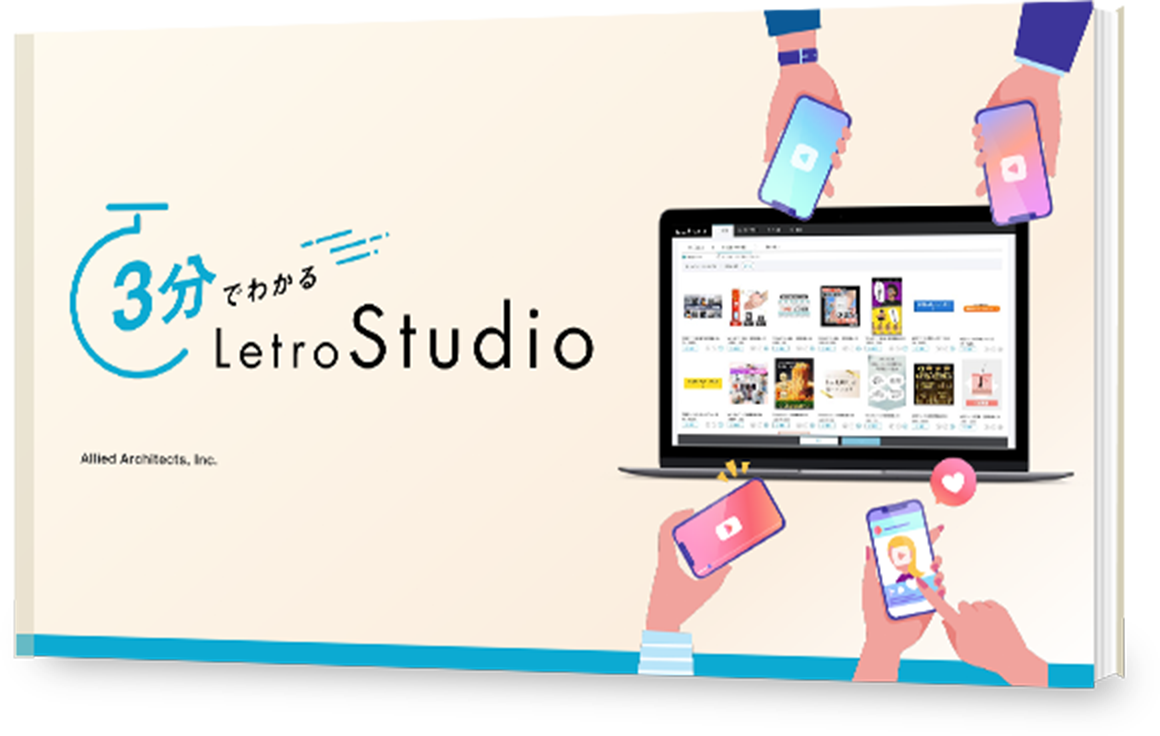
LetroStudioは「パワポ感覚×柔軟な制作機能」「媒体別の勝ちトレンドを反映した1000以上のテンプレート」と「広告×SNSに精通した専任コンサルタントの1to1支援」が特長の動画制作ツールです。
ただ動画を作るだけではない、広告・営業販促の成果につながる動画マーケティングをとことん支援します。
機能詳細や料金プランを具体的に知りたい方は是非ダウンロードください。